Chrome浏览器标签页恢复技巧及工具推荐分享
发布时间:2025-08-04
来源:Chrome官网
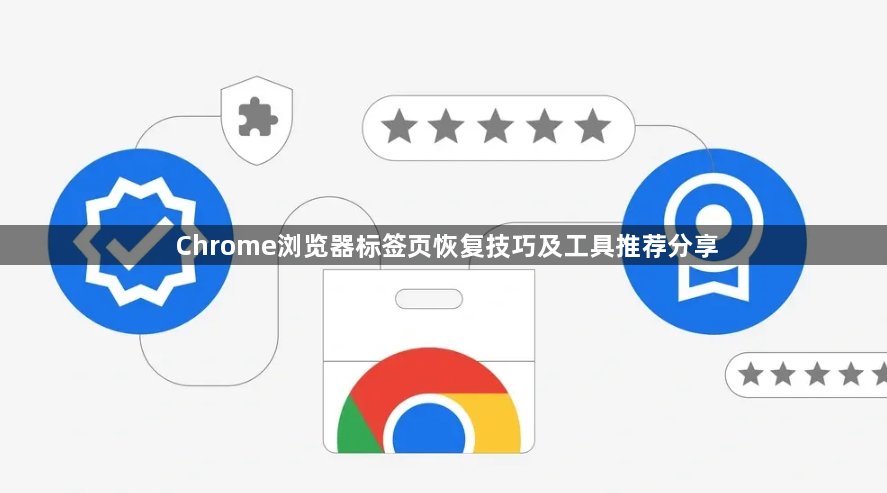
按下快捷键快速复原。在Windows或Linux系统中同时按`Ctrl+Shift+T`键,Mac用户则按`Cmd+Shift+T`键。此操作能立即恢复最近一次关闭的标签页,连续使用可逐步回溯多个已关页面。这是最快捷的方式适合临时误操作场景。
通过历史记录查找。点击浏览器右上角三个点菜单选择“历史记录”,或者直接输入`chrome://history/`访问完整记录页。在左侧栏切换至“最近关闭的标签页”分类下,浏览并点击目标条目即可重新打开对应网页。该方法支持定位较早前关闭的内容。
右键菜单直接操作。于标签栏空白区域点击鼠标右键,从弹出选项中选取“重新打开关闭的标签页”。此方式无需记忆按键组合,直观易用但仅能恢复最新关闭的那个页面。
启用启动时自动恢复功能。进入设置界面找到“启动时”相关配置项,勾选“继续浏览上次打开的页面”。此后即使意外退出浏览器,重启后也能自动加载所有未正常关闭的标签页,减少数据丢失风险。
安装辅助扩展程序增强管理能力。例如OneTab可一键收纳当前全部标签便于后续批量还原;Session Buddy支持保存整个标签组状态并在需要时完整召回;Tab Cloud Extensions提供云端同步方案实现跨设备恢复。这些插件特别适合频繁多开标签的用户提升工作效率。
通过逐步执行这些操作步骤,用户能够灵活运用多种方法高效恢复Chrome浏览器中误关闭的标签页。重点在于掌握基础快捷键的使用、合理利用历史记录功能以及善用扩展工具进行高级管理,从而保障日常浏览过程中的数据完整性和操作连续性。
Google浏览器插件是否适合视频内容剪辑辅助
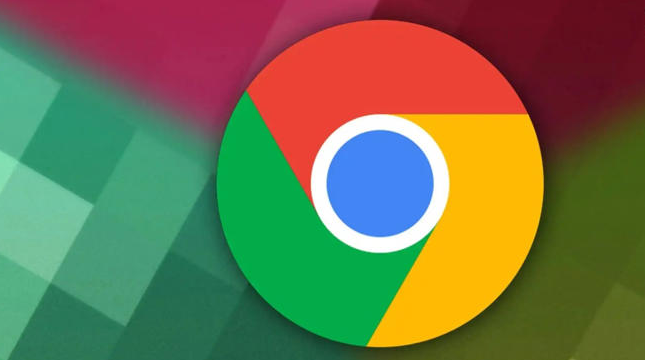
详细解析适合谷歌浏览器的视频内容剪辑辅助插件,支持视频剪辑、合并及效果处理,助力创作者高效制作视频内容。
google浏览器插件数据如何实现云端同步
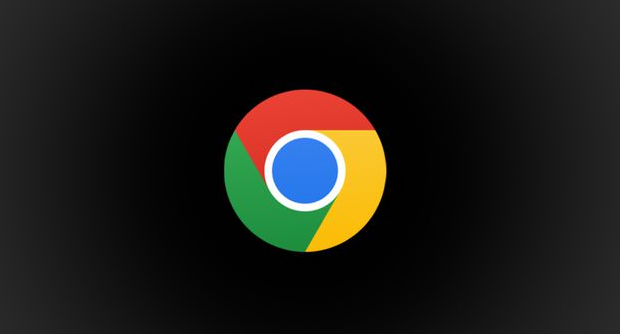
Google浏览器支持插件数据的云端同步,用户可以在不同设备之间无缝同步插件设置和数据,方便跨平台使用。
Chrome浏览器下载后标签页无法恢复的修复步骤
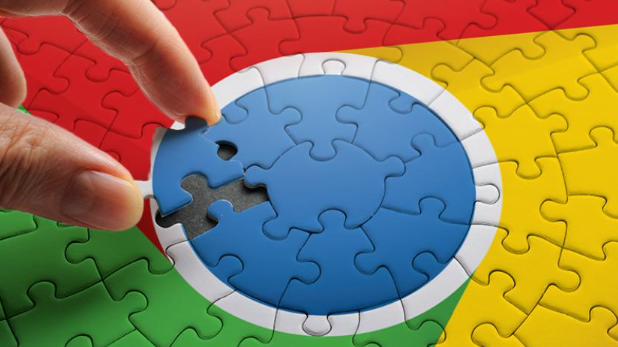
Chrome浏览器下载后若标签页无法恢复,可通过修复步骤解决,用户可保证多标签浏览功能正常使用,提高操作效率。
谷歌浏览器的音视频播放设置与优化
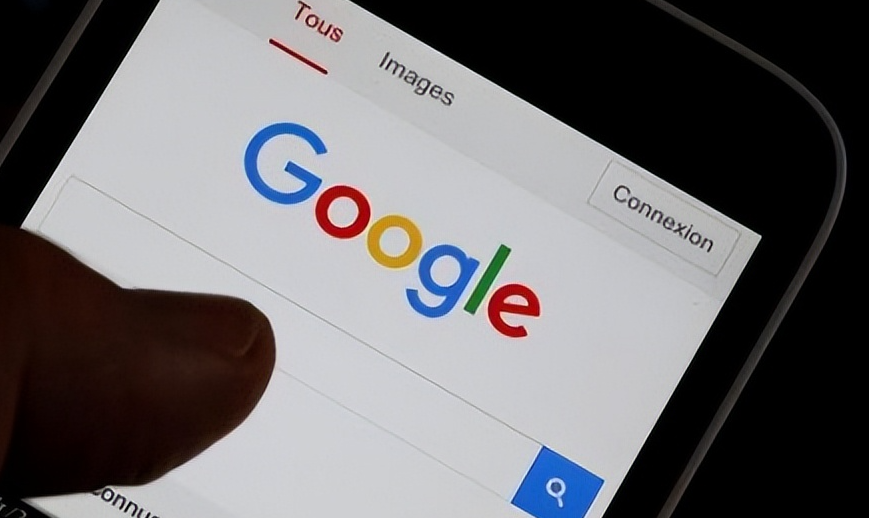
提供谷歌浏览器音视频播放的设置优化策略,指导用户如何调整参数以获得更好的音频和视频播放质量,增强视听享受。
google浏览器书签同步功能操作新方法实践分享
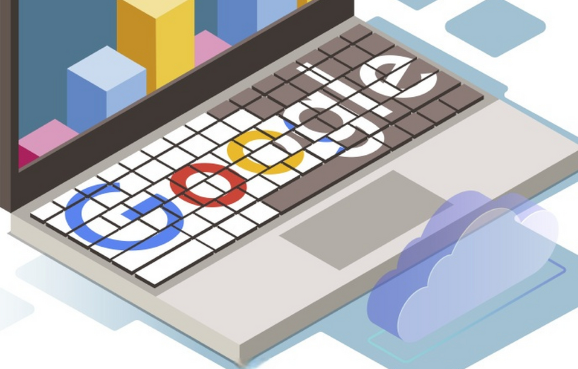
google浏览器书签同步功能操作新方法实践分享,指导用户实现多端收藏同步,方便随时访问书签,提高日常使用效率。
Google浏览器下载安装包安装后如何设置默认浏览器
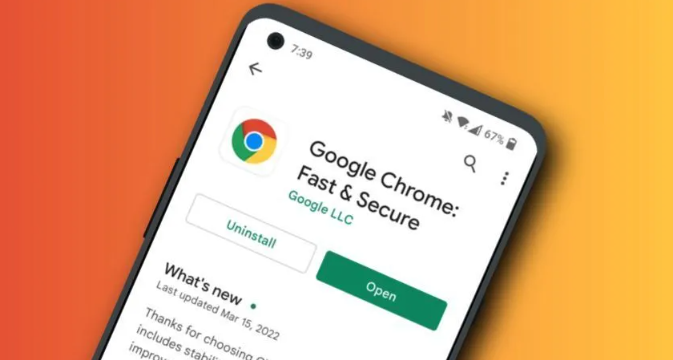
介绍了Google浏览器下载安装包完成后,如何将其设置为默认浏览器的详细操作步骤,帮助用户快速完成相关配置,提升上网体验。
